| 步骤一:试验前应通过短按设备侧面的电源按钮查看电量情况,应确保剩余电量足够完成荷载试验。 |  | 电量显示灯:可指示仪器剩余电量,由4格指示灯组成,依次表示100%,75%,50%,25%剩余电量。 |
| 步骤二:连接设备与接线端子。 |  | 如图所示,将信号输入线(接线端子)接入通道。信号输入线为DB接插件,在与通道连接时对准之后再插入,以免将插头中的针插弯。在插好插头后,请将两侧的紧固螺钉旋紧,确保连接可靠。并将2D001V调至【大速度】档位。 |
| 步骤三:连接设备与计算机 |  | 按照图示将设备通过AP与计算机进行连接。长按电源键开机后,如果WIFI灯亮,表明仪器工作在WIFI模式,可以通过AP连接仪器;如果ETH灯亮,则需要长按“模式”按钮,将有线模式切换到WIFI模式。除了图中所示的方式,也可以使用网线将计算机与设备直接进行连接,在这种情况下需要将设备的模式切换为ETH模式。 |
| 步骤四:修改计算机IP | 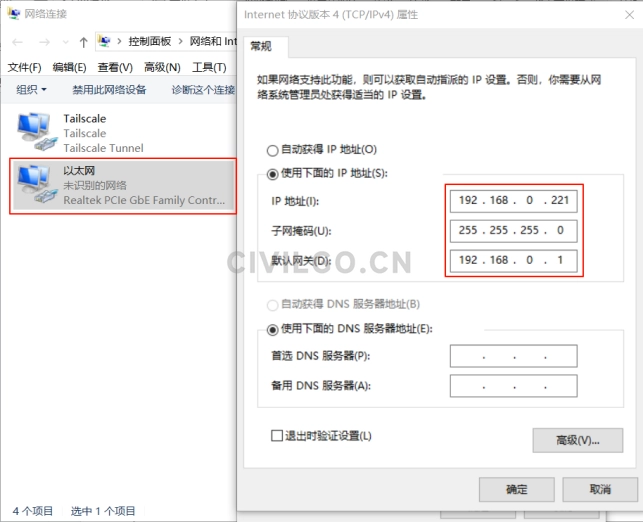 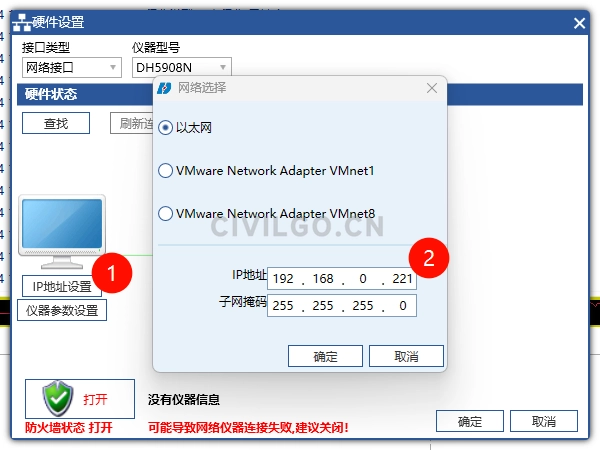 | 如图所示,修改以太网(本地连接)的IPv4属性(图示的两种方式均可)。 |
| 步骤五:在软件端查找并连接设备 | 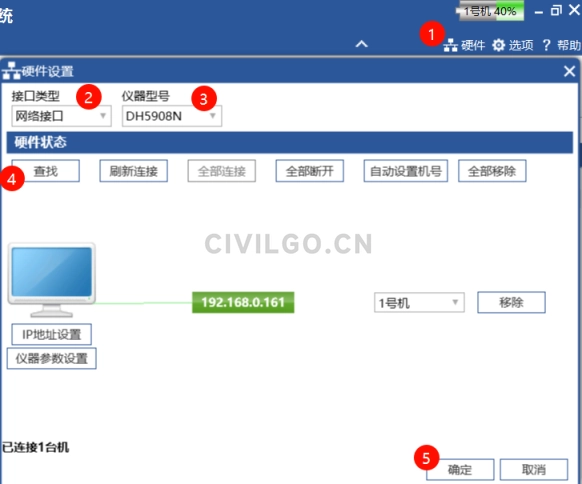 | 1、打开软件后,点击右上角的【硬件】按钮。2、在弹出的窗口中,接口类型选择【网络接口】。3、仪器型号选择【DH5908N】。4、点击查找按钮查找设备,显示如图所示的内容时,表示设备已正常连接。 |
| 步骤六:新建项目 | 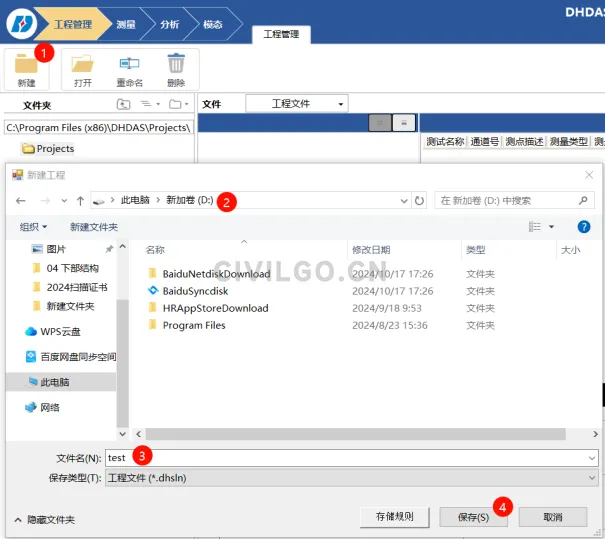 | 1、点击【新建】按钮。2、在弹出的窗口中,输入或选择项目保存路径。3、输入项目名称。4、保存项目。注:完成上述操作后,会在指定路径下出现一个以项目名称命名的文件夹,后续所有测试工况的测试数据都将保存在该文件夹中。 |
| 步骤七:查看并记录每一个测点对应的编号 |  | 这一步就是为了搞清楚设备的每一个通道与测点的对应关系,可以选择自己习惯的方式。 |
| 步骤八:通道设置 | 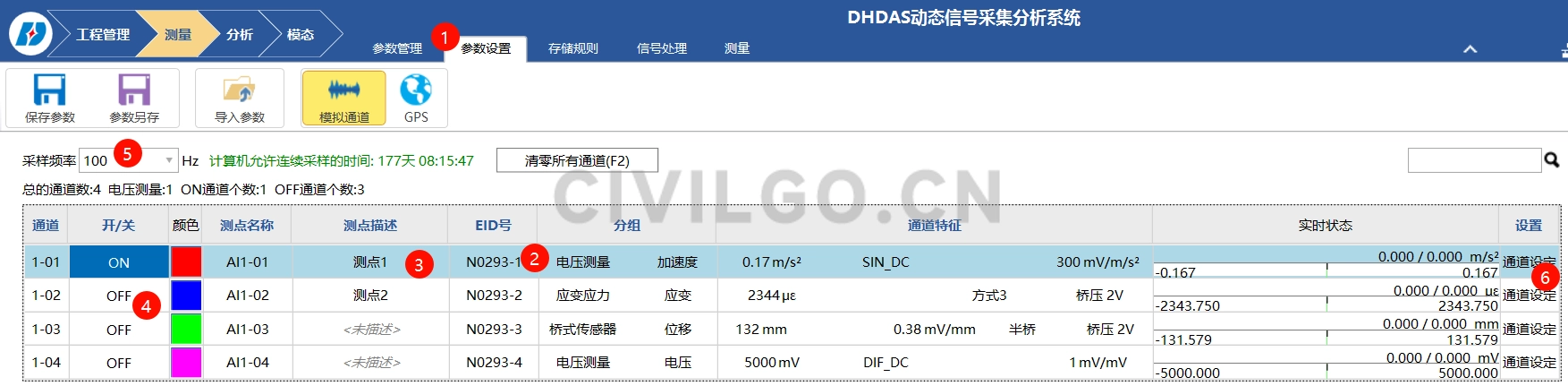 | 1、进入测量模块的参数设置界面。2、通过EID号找到每一个测点在软件中对应的通道。3、在测点描述处填入对应的测点编号。4、关闭未用到的通道。5、设置采样频率。6、点击【通道设定】,对通道参数进行详细设置。 |
| 步骤九:参数设置 | 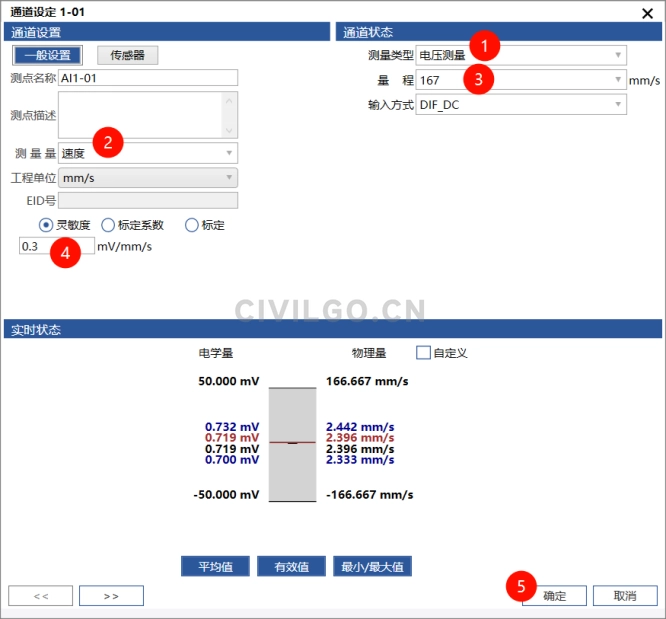 | 1、测量类型选择【电压测量】。2、测量量选择【速度】。3、量程可按需进行选择。4、灵敏度系数根据所选档位进行设置,示例项目选择的档位为【大速度】档,因此这里应该设置为0.3mV/mm·s^-1。 |
| 步骤十:修改系统设置 |  | 由于本试验不需要使用GPS模块,因此需要依次点击【选项】→【系统设置】后,打开如图所示的弹窗,在【时钟】界面中取消【同步时钟】前面的复选框,否则软件无法正常示波。 |
| 步骤十一:平衡清零 | 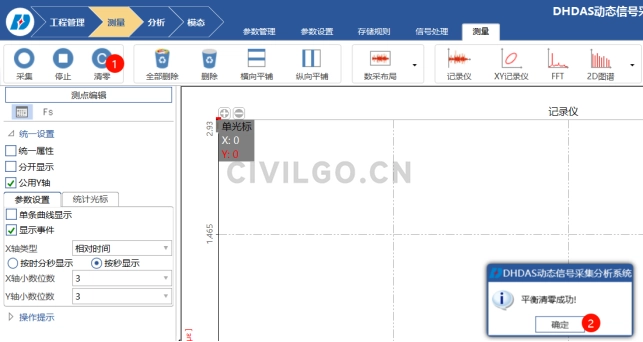 | 1、点击【测量】按钮进入测量界面。2、点击【清零】按钮,对各通道进行平衡清零。观察清零后的各通道实时数据,当各通道读数均稳定为0或在0上下小幅度波动时,表示传感器及采集系统已就绪,可以进行下一步试验。如果存在数据波动幅度较大或读数持续增大/减小的通道,应排查传感器粘贴、接线等是否存在异常。 |
| 步骤十二:数据采集 | 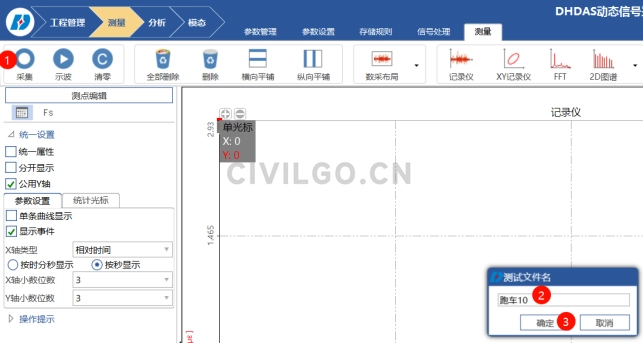 | 1、点击【采集】按钮。2、在弹出的窗口中输入工况名称。3、保存测试文件。4、试验结束后,点击【停止】按钮停止采集。 |